
Utilizați telefonul ca modem pentru a accesa internetul din mers!
Indiferent dacă trebuie să trimiteți sau să primiți e-mailuri, să urmăriți vremea sau să fiți la curent cu cele mai recente scoruri sportive, telefonul la computer vă oferă acces la Internet oriunde puteți primi semnalul wireless al operatorului dvs. și oricând aveți nevoie aceasta.
Pasul 1
Accesați site-ul web al producătorului telefonului dvs. Găsiți secțiunea de asistență și găsiți driverul de modem pentru telefonul dvs. Dacă ați primit un disc de driver împreună cu telefonul, copiați driverul de modem de pe disc pe computer. Dacă vi s-a oferit un fișier executabil (.exe), un fișier care rulează un program de instalare, treceți mai departe la secțiunea „Crearea conexiunii” a acestui tutorial.
Videoclipul zilei
Pasul 2
Intră în meniul telefonului și activează modemul. Deoarece activarea funcției de modem a telefonului variază de la telefon la telefon, consultați manualul de utilizare pentru instrucțiuni privind activarea modemului.
Pasul 3
După ce telefonul este setat să funcționeze ca modem, conectați telefonul la computer prin cablul USB. Veți primi o notificare de la computer că a fost găsit un nou „hardware”. Veți fi întrebat dacă doriți computer pentru a găsi automat drivere pentru telefonul dvs. și vi se va oferi, de asemenea, opțiunea de a specifica locația conducător auto. Alegeți să localizați driverul și să direcționați meniul de instalare către folderul care conține driverul.
Pasul 4
Accesați „Meniul Start” și deschideți „Panou de control”. Odată ce „Panou de control” este deschis, faceți clic pe pictograma „Rețea” și, de acolo, selectați opțiunea „Configurați o conexiune sau o rețea”.
Pasul 5

Alegeți opțiunea „Configurați o conexiune dial-up”.
Vi se va prezenta o listă cu diferite tipuri de conexiune, alegeți opțiunea „Configurați o conexiune dial-up”. În fereastra următoare, introduceți #777 în caseta cu eticheta „Număr de telefon prin linie telefonică”. În timp ce numărul de acces #777 funcționează cu majoritatea operatorilor de transport, verificați cu operatorul dvs. dacă întâlniți acces Probleme.
Pasul 6
Nu este necesar să introduceți un nume de utilizator sau o parolă decât dacă vă este indicat de furnizorul dvs. de wireless. Creați un nume pentru conexiunea dvs. și introduceți-l în caseta etichetată „Numele conexiunii”.
Pasul 7
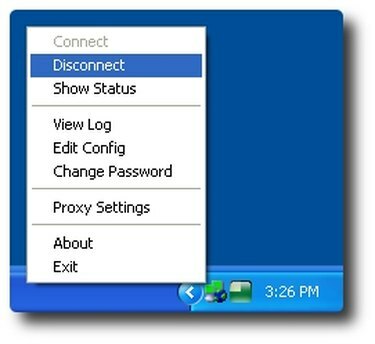
În bara de activități, faceți clic dreapta pe pictograma de conexiune și alegeți deconectare pentru a încheia o sesiune.
Faceți clic pe Conectare în partea de jos a meniului. Ar trebui să fiți autentificat și conectat în câteva secunde. Dacă trebuie să restabiliți o conexiune, conexiunea va apărea în meniul „Rețea” din interiorul „Panou de control”.
Bacsis
Puteți conecta fără fir printr-o conexiune bluetooth. Dacă numărul de acces „#777” nu funcționează, contactați operatorul pentru numărul de acces specific operatorului. Dacă întâmpinați erori legate de parolă și/sau nume de utilizator, contactați furnizorul de servicii wireless pentru informații despre combinația corectă de nume de utilizator și parolă.
Avertizare
Înainte de tethering, asigurați-vă că verificați regulile și restricțiile furnizorului dvs. de wireless cu privire la utilizarea datelor. Pentru utilizarea intensă a datelor, se recomandă un plan de date prin furnizorul dvs. de wireless.



